動画編集フィモーラで、複数の動画をカットして綺麗につなげる方法・やり方

動画編集をしていると、複数の動画をつなげて編集したいという場面もあるでしょう。
だがしかし!
つなげると言っても…突然ブツッと場面が変わるのは避けたいところです。
ビックリするから…
でも大丈夫。
動画編集ソフトを使えば、流れるように場面転換させて、動画をつなげることができます。
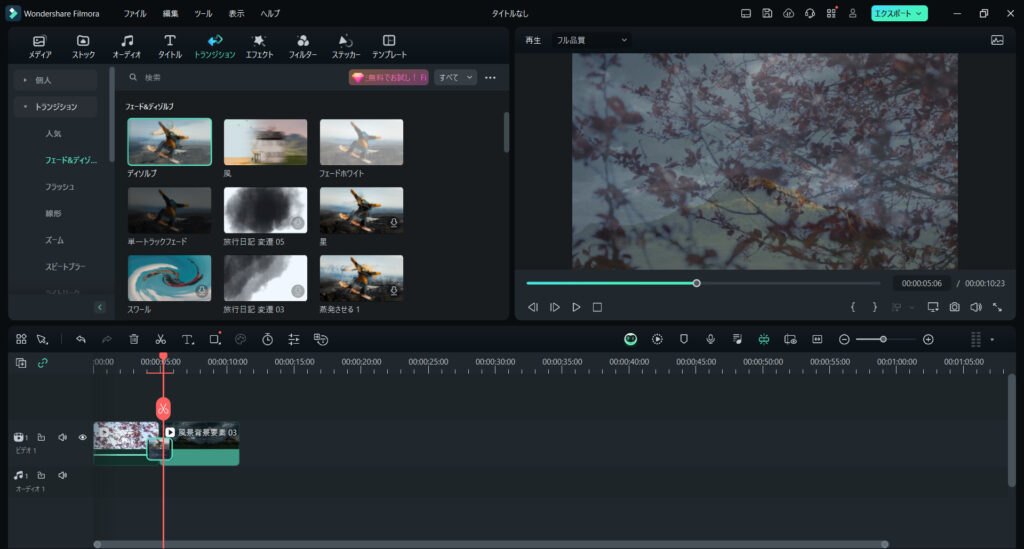
上の写真は…ちょっと分かりにくいですが…
最初の動画がだんだん透明になると同時に、次の動画が少しずつ表示されるようになっています。
動画編集ソフトは、フィモーラを使いましたが、ドラッグアンドロップだけで編集できます。
…というわけで今回の記事は、フィモーラで動画を綺麗につなげる方法をまとめました。
ぜひ参考にしてみてね。
トランジションエフェクトを選ぶ
動画をつなげる方法は、動画編集ソフトでは「トランジション」と呼ばれています。
トランジションには、様々なエフェクトが用意されており、自分のイメージに合わせて動画をつなげることができます。
冒頭のように、だんだん透明になって次の動画に入れ替える方法をもありますし…
カットインが入って動画が入れ替わるような、トランジションエフェクトもあります。
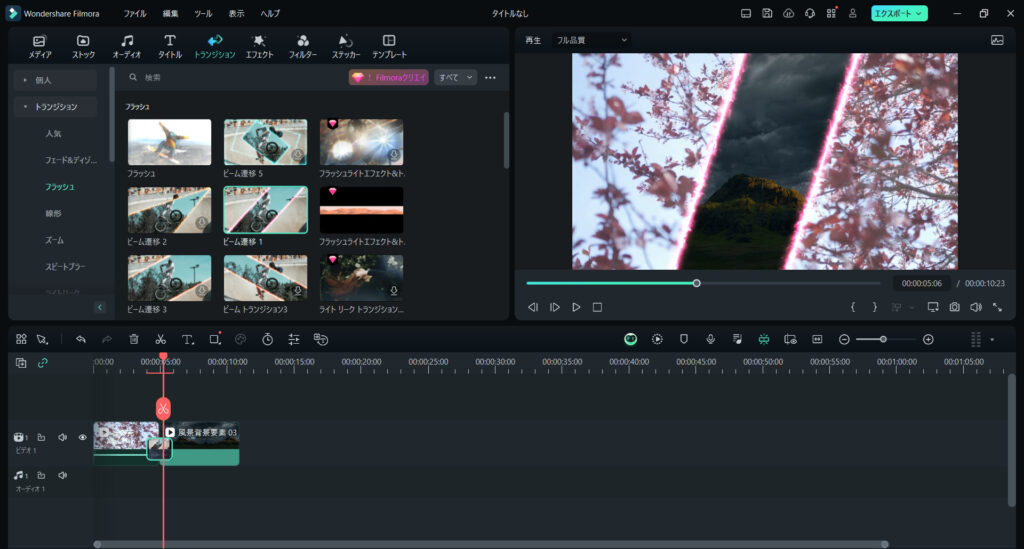
フィモーラには、数えきれないほどのトランジションエフェクトが用意されています。
プレビューで動きを見るだけでも楽しいです。
まずは、動画の雰囲気に合うトランジションエフェクトを探してみるのが良いですね。
トランジションエフェクトを使う方法
使いたいトランジションエフェクトが見つかったら、後はそれを使ってみましょう。
方法は、恐ろしく簡単です。
使いたいエフェクトを、動画と動画の間にドラッグアンドロップするだけです。
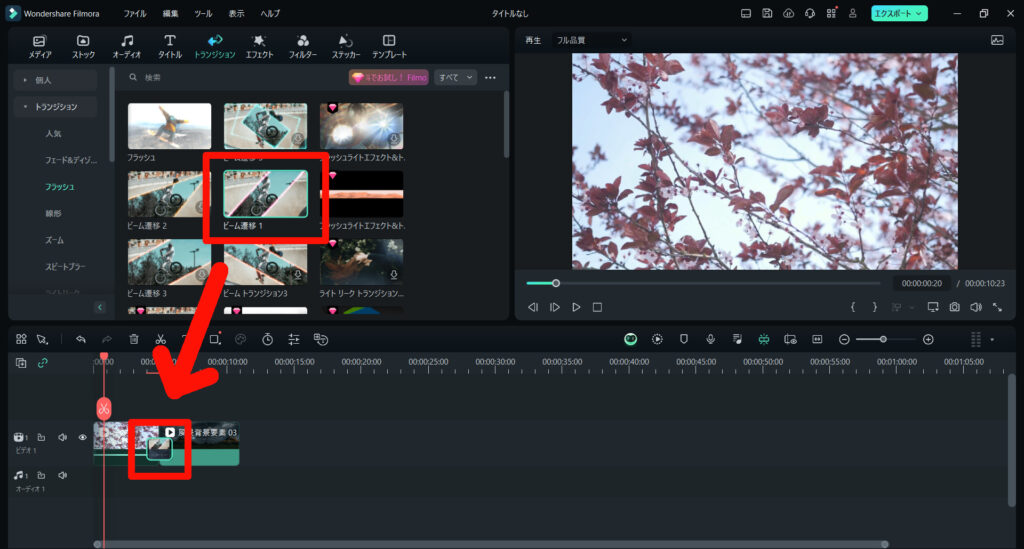
細かい調整も可能です。
ドラッグアンドロップしたエフェクト部分をダブルクリックすれば、以下のような調整ができます。
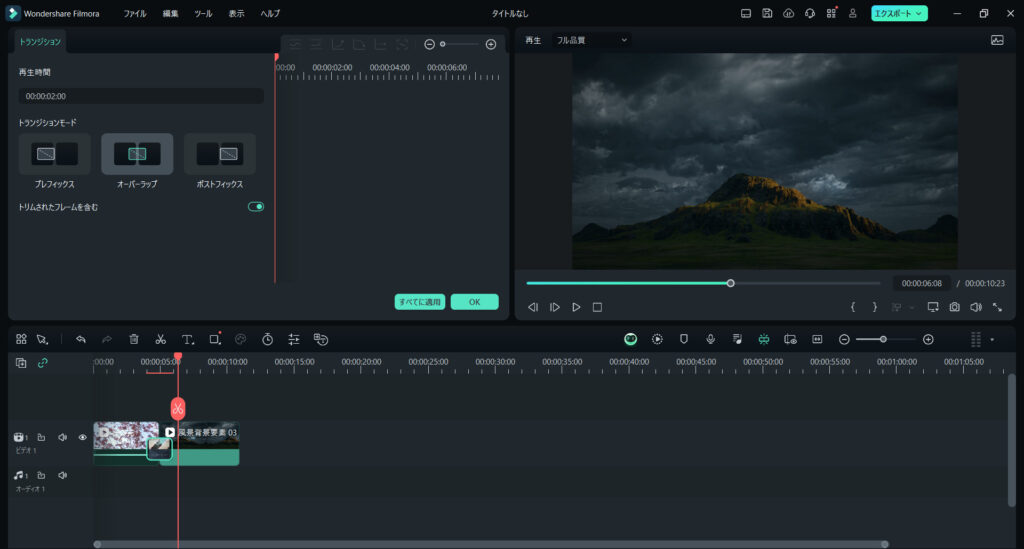
エフェクトの再生時間や、エフェクトを入れるタイミングを変えることができます。
まとめ
…というわけで、フィモーラで動画を綺麗につなげる方法をまとめました。
基本的にドラッグアンドロップだけなので、簡単です。
エフェクトも数多く用意されているので、自分のイメージに合ったトランジションエフェクトを探せます。
とりあえず無料で使うこともできるので、フィモーラが気になったらお試しあれ!


















